一、在Excel表格中放大表格的方法有多种,包括:调整缩放比例、改变单元格大小、使用全屏模式、调整列宽行高。在实际操作中,调整缩放比例是最常用且便捷的一种方法。
调整缩放比例是一种快速的方法,能够让你在不改变表格内容和结构的情况下,放大整个工作表的显示比例。具体操作是通过Excel界面中的“视图”选项卡或“状态栏”中的缩放滑块来实现的。这样不仅可以使工作表更易于阅读,还能够提高工作效率,特别是在处理大数据集时。
二、调整缩放比例
调整缩放比例是最直接、最常用的方法。你可以通过以下步骤进行操作:
打开你需要放大的Excel表格。
在Excel界面的右下角,有一个缩放滑块。你可以拖动滑块来调整缩放比例,或者点击滑块旁边的“+”和“-”按钮。
你还可以通过“视图”选项卡中的“缩放”按钮来调整缩放比例。点击“视图”选项卡,然后选择“缩放”,在弹出的对话框中输入你想要的缩放比例数值。
这种方法的好处是可以快速调整整个工作表的显示比例,而不影响表格内容和结构。调整缩放比例的操作简单、直观,非常适合需要快速查看和编辑大数据集的情况。
三、改变单元格大小
改变单元格大小也是一种有效的方法,特别是当你需要放大某些特定区域的表格时。以下是具体步骤:
选中你需要放大的单元格区域。
将鼠标移至列标或行标之间,直到出现双向箭头图标。
按住鼠标左键,拖动以调整列宽或行高。
这种方法的优势是可以灵活地放大特定区域的内容,而不会影响整个工作表的布局。改变单元格大小特别适合需要详细查看特定数据的场景。
四、使用全屏模式
使用全屏模式可以让你更专注于表格内容,而不受其他窗口和工具栏的干扰。以下是具体步骤:
打开你需要放大的Excel表格。
在Excel界面的右上角,点击“全屏模式”按钮(通常是一个方形图标)。
你还可以按下键盘上的F11键,快速进入全屏模式。
这种方法的好处是能够最大化显示区域,使你更容易专注于表格内容。使用全屏模式特别适合需要详细查看和编辑大数据集的情况。
五、调整列宽和行高
调整列宽和行高是另一种放大表格的方法,适用于需要放大特定区域的情况。以下是具体步骤:
选中你需要放大的单元格区域。
将鼠标移至列标或行标之间,直到出现双向箭头图标。
按住鼠标左键,拖动以调整列宽或行高。
这种方法的好处是可以灵活地放大特定区域的内容,而不会影响整个工作表的布局。调整列宽和行高特别适合需要详细查看特定数据的场景。
六、利用Excel的其他视图选项
Excel提供了多种视图选项,如“页面布局视图”和“分页预览视图”,这也可以帮助你更好地查看和放大表格内容。以下是具体步骤:
打开你需要放大的Excel表格。
点击“视图”选项卡,在“工作簿视图”组中选择“页面布局”或“分页预览”。
“页面布局视图”可以让你查看表格在打印时的布局,而“分页预览视图”可以帮助你查看表格在打印时的分页情况。利用这些视图选项,可以更好地查看和调整表格内容。
七、使用外部工具或插件
有一些外部工具或插件可以帮助你更好地放大和查看Excel表格内容。例如,某些屏幕放大软件可以让你在Excel中更清晰地查看表格内容。以下是具体步骤:
下载并安装你需要的屏幕放大软件或插件。
打开你需要放大的Excel表格。
使用屏幕放大软件或插件来放大表格内容。
这种方法的好处是可以提供更灵活的放大选项,特别适合需要高精度查看表格内容的情况。使用外部工具或插件可以提供额外的功能,帮助你更好地查看和编辑表格内容。
八、利用Excel的“冻结窗格”功能
冻结窗格功能可以帮助你在放大表格时,更好地查看特定区域的内容。以下是具体步骤:
打开你需要放大的Excel表格。
选中你希望冻结的行或列。
点击“视图”选项卡,在“窗口”组中选择“冻结窗格”。
这种方法的好处是可以在放大表格时,保持特定区域的可见性。利用冻结窗格功能,可以更好地管理和查看表格内容。
九、打印预览和放大
Excel的打印预览功能也可以帮助你更好地查看和放大表格内容。以下是具体步骤:
打开你需要放大的Excel表格。
点击“文件”选项卡,选择“打印”。
在打印预览窗口中,你可以使用缩放功能来放大表格内容。
这种方法的好处是可以在打印之前,查看表格的实际打印效果。利用打印预览功能,可以更好地调整表格内容,以适应打印需求。
十、使用Excel的“分屏”功能
分屏功能可以帮助你同时查看和放大不同区域的表格内容。以下是具体步骤:
打开你需要放大的Excel表格。
点击“视图”选项卡,在“窗口”组中选择“拆分”。
你可以拖动拆分线来调整分屏的大小和位置。
这种方法的好处是可以同时查看和放大不同区域的表格内容,提高工作效率。利用分屏功能,可以更好地管理和查看复杂的表格内容。
通过上述方法,你可以根据具体需求,选择最适合的方式来放大Excel表格内容,从而提高工作效率和数据处理的准确性。
相关问答FAQs:
1. 如何在Excel表格中放大特定区域的内容?
可以通过以下步骤在Excel表格中放大特定区域的内容:
选择要放大的区域:点击并拖动鼠标选择要放大的单元格范围。
使用缩放功能:在Excel的工具栏上找到"缩放"选项,通过点击放大或缩小按钮来调整所选区域的大小。
使用放大镜功能:在Excel的工具栏上找到"放大镜"选项,并选择所需的放大倍数来放大选定的区域。
2. 如何在Excel表格中放大整个工作表?
若需要在Excel表格中放大整个工作表,可以尝试以下方法:
使用快捷键:按下"Ctrl"键并同时滚动鼠标滚轮,向上滚动可以放大整个工作表。
使用缩放选项:在Excel的工具栏上找到"缩放"选项,点击放大按钮来放大整个工作表。
3. 如何在Excel表格中放大打印预览的内容?
若需要在Excel表格的打印预览中放大内容,可以按照以下步骤进行操作:
进入打印预览模式:在Excel的工具栏上找到"文件"选项,点击"打印预览"以进入打印预览模式。
使用缩放选项:在打印预览模式下,找到"缩放"选项,通过点击放大按钮来放大预览内容的大小。
调整打印设置:在打印预览模式下,还可以调整打印设置,例如页面方向、边距等,以确保打印的内容符合预期。
希望以上解答对您有所帮助!如有其他问题,请随时提问。
文章包含AI辅助创作,作者:Edit2,如若转载,请注明出处:https://docs.pingcode.com/baike/4316653